- Muallif Jason Gerald [email protected].
- Public 2023-12-16 11:45.
- Oxirgi o'zgartirilgan 2025-06-01 06:08.
Discord - bu geymerlar tez -tez ishlatadigan va sevadigan mashhur chat dasturi. Discord foydalanuvchilari o'zlarining Discord kanallarini bepul yaratishlari va odamlarni kanalga taklif qilishlari mumkin. Ba'zi odamlar Discord -dagi botlardan musiqa ijro etish, kanalda yangi foydalanuvchilar bilan salomlashish va h.k. Bu wikiHow sizga Discord uchun bot yaratishni o'rgatadi. Ammo siz hech bo'lmaganda kodlash bilan biroz tanish bo'lishingiz kerak, chunki botlar JavaScript orqali ishlaydi.
Qadam
6 -dan 1 -qism: Kompyuterni tayyorlash
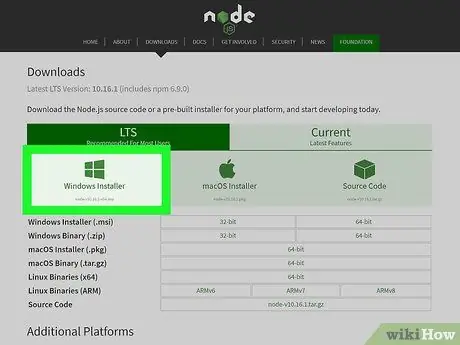
Qadam 1. Node.js -ni https://nodejs.org/en/download/ saytidan yuklab oling
Node.js - bu botlarni yaratish uchun kerak bo'lgan JavaScript -ning bepul ish vaqti. Siz Windows yoki MacOS uchun o'rnatish faylini, shuningdek kerakli versiyani tanlashingiz mumkin. Ushbu jarayon uchun LTS versiyasini tanlash tavsiya etiladi.
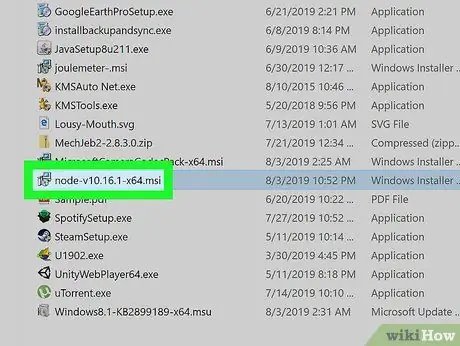
Qadam 2. O'rnatish faylini ishga tushiring
Windows kompyuterida o'rnatishni boshlash uchun yuklab olingan faylni bosing. Mac -da siz fayllarni chiqarib olishingiz va dastur/o'rnatish faylini topishingiz kerak bo'ladi. O'rnatishdan oldin barcha shartnomalarni o'qiganingizga ishonch hosil qiling.
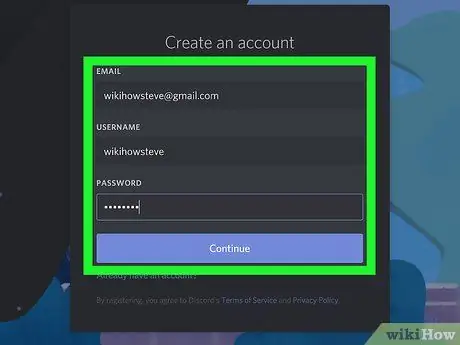
Qadam 3. Discord hisobini yarating (ixtiyoriy)
Agar sizda hali Discord hisobi bo'lmasa, uni https://discord.com/ saytida yaratishingiz mumkin.
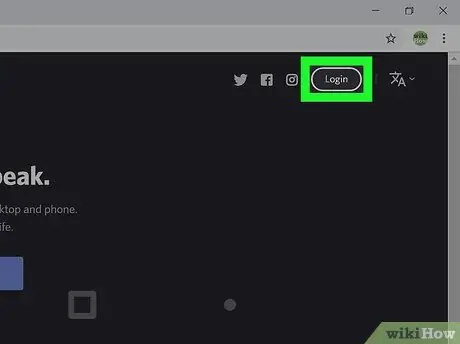
4 -qadam. Discord hisobingizga va kanalingizga kiring
Kompyuteringizda Discord dasturini oching va bot qo'shmoqchi bo'lgan kanalni oching.
6 -dan 2 -qism: kelishmovchilik haqida botlar yaratish
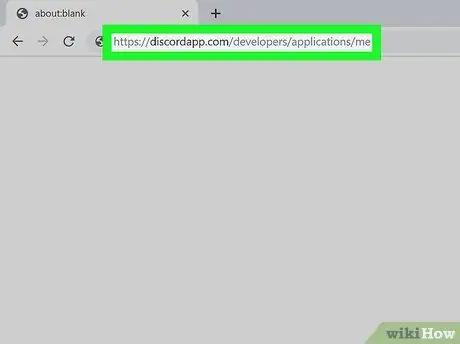
Qadam 1. Veb -brauzer orqali https://discord.com/developers/applications/me saytiga tashrif buyuring
Siz allaqachon ilova orqali hisobingizga kira olasiz, lekin agar so'ralsa, qayta kiring. Ushbu bo'limda siz bot bilan ishlaydigan dastur yaratasiz. Bu shuni anglatadiki, siz ilovalar va botlarni yaratasiz.
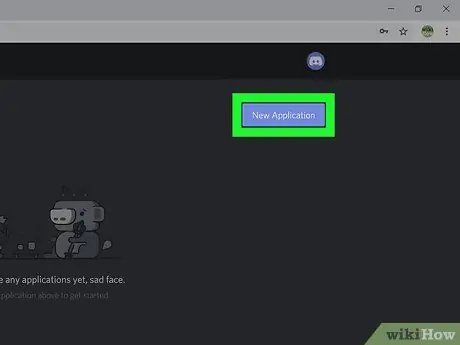
Qadam 2. ko'k Yangi Ilova tugmasini bosing
Bu sizning brauzeringizning o'ng tomonida. Sizning ilovangiz nomi uchun qalqib chiquvchi oyna paydo bo'ladi.
Ilovaning nomini kiriting va "Yaratish" tugmasini bosing. Agar ilovangiz boti foydalanuvchilar bilan salomlashsa, tavsiflovchi nomni tanlang (masalan, "Greeterbot"). Biroq, "Greeterbot" kabi nom xatolarni keltirib chiqarishi mumkin, chunki bu mashhur ism. Shuning uchun ismning oxiriga qatorlar sonini qo'shing (masalan, "Greeterbot38764165441")
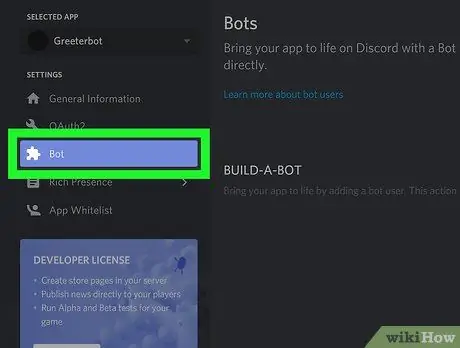
Qadam 3. Chap menyuda Botlarni bosing
Bu menyu jumboq bo'lagi belgisi bilan ko'rsatiladi.
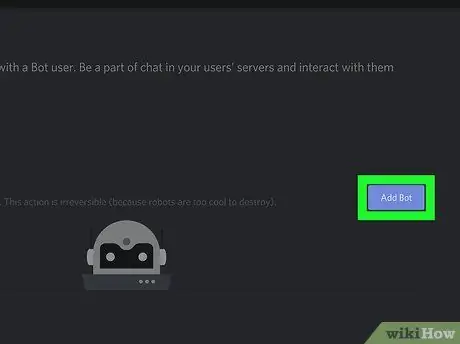
Qadam 4. Bot qo'shish -ni bosing
Bu tugma "A-Bot yaratish" sarlavhasi ostida joylashgan.
- "Ha, bajaring! "Harakatni tasdiqlash uchun qalqib chiquvchi oynada.
- Agar siz juda mashhur ism haqida xato xabari olsangiz, dastur sahifasiga qayting va nomini o'zgartiring. Masalan, "Music Bot" nomi juda mashhur deb topildi. Biroq, siz dastur nomining oxiriga ba'zi raqamlarni qo'shishingiz mumkin.
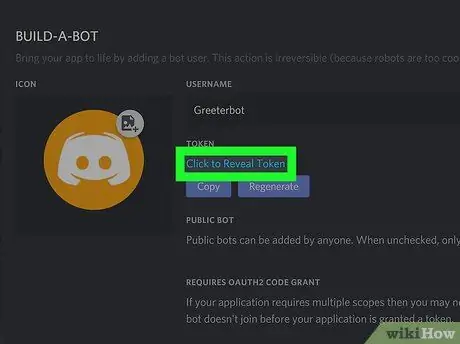
Qadam 5. Tokenni ochish uchun bosing
Bu xabar bot ma'lumotlari sohasida. Matn bosilganda siz harflar va raqamlar qatorini ko'rishingiz mumkin.
Barcha matnni nusxalash uchun "Nusxalash" ni bosing. Siz uni yopishqoq eslatma yoki eslatma ilovasiga joylashtirishingiz mumkin, lekin kodga kirishingizga ishonch hosil qiling va uni hech kimga bermang. Kodni bilgan har kim botni boshqarishi mumkin. Agar kerak bo'lsa, kod har doim ushbu sahifada ko'rsatiladi
6 -dan 3 -qism: Botlarni server serverlari yoki kanallariga yuborish
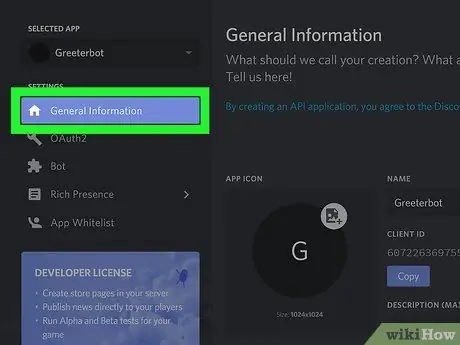
Qadam 1. Umumiy ma'lumotni bosing
Bu ekranning chap tomonidagi menyuda.
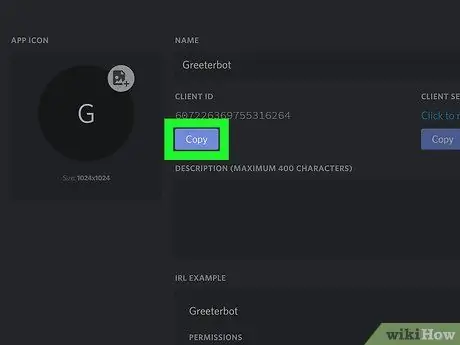
Qadam 2. "Mijoz identifikatori" bo'limi ostida Nusxalash -ni bosing
Bu variant veb -sahifaning o'rtasida joylashgan.
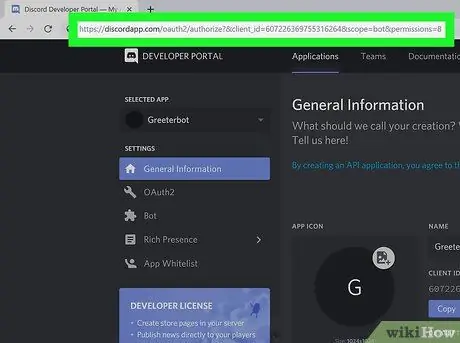
Qadam 3. Siz ko'chirgan mijoz identifikatorini quyidagi URL manziliga joylashtiring:
"Https://discord.com/oauth2/authorize?&client_id=CLIENTID&scope=bot&permissions=8"
Masalan, agar sizning mijoz identifikatoringiz "000000000000000001" bo'lsa, URL manzili quyidagicha bo'ladi:
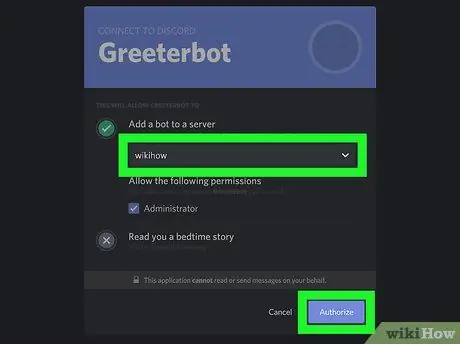
Qadam 4. URLni brauzerning manzil satriga joylashtiring
Siz kanalingizga botlarni qo'shish imkonini beradigan yangi sahifaga o'tasiz.
- Barcha mos keladigan kanallarni ko'rsatish uchun ochiladigan oynani bosing.
- Davom etish uchun "Avtorizatsiya" ni bosing. Siz bot qo'shilganligi va faol yorliqni yopish mumkinligi to'g'risida tasdiqlovchi xabar olasiz.
6 -dan 4 -qism: Kodlash botlari
Qadam 1. Ish stolida bot kodlari uchun papka yarating
Siz keyinchalik papkaga qo'shiladigan kodli fayllar yaratasiz.
- Ushbu maqolada ko'rsatilgan kod https://www.digitaltrends.com/gaming/how-to-make-a-discord-bot/ saytidan olingan.
- Agar xohlasangiz, Internetdan boshqa bot kodlarini qidirishingiz mumkin, masalan, uzluksiz musiqa ijro etish kodlari. Bu wikiHow "!" Bilan boshlanadigan matn yoki buyruqlarga javob beradigan botlar uchun namuna kodidan foydalanadi.
Qadam 2. Matnni tahrirlash dasturini oching
Siz Windows uchun Notepad yoki Mac uchun TextEdit kabi past darajadagi matn tahrirlash dasturidan foydalanishingiz mumkin.
Qadam 3. Quyidagi kodni kiriting:
{"Token": "Sizning bot tokeningiz"}
Qadam 4. Faylni "auth.json" sifatida saqlang
Fayl.txt kengaytmasi bilan saqlanmaganligiga ishonch hosil qiling.
5 -qadam. Yangi hujjat yarating
Siz uni Ctrl+N (Windows) yoki Cmd+N (Mac) yorliqlarini bosish yoki "Fayl" yorlig'idagi "Yangi" variantini bosish orqali yaratishingiz mumkin.
Qadam 6. Quyidagi kodni kiriting:
{"Ism": "salomlashuvchi-bot", "versiya": "1.0.0", "tavsif": "Mening birinchi kelishmovchilik botim", "asosiy": "bot.js", "muallif": "Sizning ismingiz"), "Bog'liqliklar": {}}
Qadam 7. Faylni "package.json" sifatida saqlang
Fayl.txt kengaytmasi bilan saqlanmaganligiga ishonch hosil qiling.
8 -qadam. Yangi hujjat yarating
Siz uni Ctrl+N (Windows) yoki Cmd+N (Mac) yorliqlarini bosish yoki "Fayl" yorlig'idagi "Yangi" variantini bosish orqali yaratishingiz mumkin.
Qadam 9. Bot kodini kiriting
Masalan, "!" Belgisi bilan boshlanadigan xabarlar yoki buyruqlarga javob beradigan bot yaratmoqchi bo'lsangiz, quyidagi kodni kiriting:
var Discord = talab ('discord.io'); var logger = talab ('winston'); var auth = talab ('./ auth.json'); // Logger.remove (logger.transports. Console) logger sozlamalarini sozlash; logger.add (yangi logger.transports. Console, {colorize: true}); logger.level = 'disk raskadrovka'; // Diskordni ishga tushiring bot var bot = new Discord. Client ({token: auth.token, autorun: true}); bot.on ("tayyor", funktsiya (evt) {logger.info ("Ulangan"); logger.info ("Kirish:"); logger.info (bot.username + ' - (' + bot.id) + ')');}); bot.on ('xabar', funktsiya (foydalanuvchi, foydalanuvchi identifikatori, kanal identifikatori, xabar, evt) {// Bizning botimiz buyruqni bajaradimi yoki yo'qligini bilishi kerak // "!" bilan boshlanadigan xabarlarni tinglaydi message.substring (0, 1) == '!') {var args = message.substring (1).split (''); var cmd = args [0]; args = args.splice (1); switch (cmd) {//! ping case 'ping': bot.sendMessage ({to: channelID, xabar: 'Pong!'}); break; // Agar xohlasangiz, har qanday buyruq buyruqlarini qo'shing.}}});
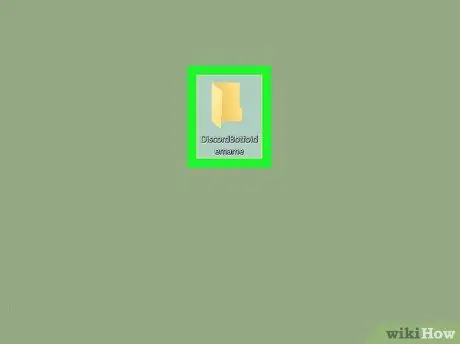
Qadam 10. Faylni "bot.js" sifatida saqlang
Fayl.txt kengaytmasi bilan saqlanmaganligiga ishonch hosil qiling.
Bu vaqtda siz matn tahrirlash dasturini yopishingiz mumkin
6 -dan 5 -qism: Qo'llab -quvvatlash botini o'rnatish
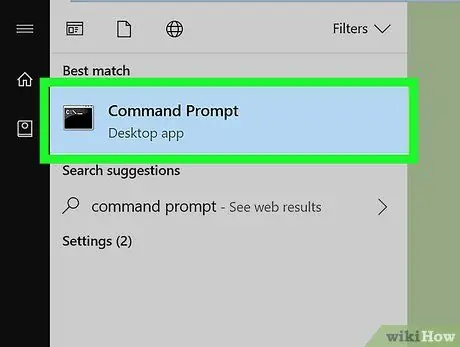
Qadam 1. Buyruqning xohishi oynasini oching
Windows -da "Ishga tushirish" menyusidagi Windows qidiruv maydonida "Cmd" kalit so'zidan foydalanishingiz mumkin. Mac -da siz "Buyruqning xohishi" ni Spotlight orqali qidirishingiz mumkin.
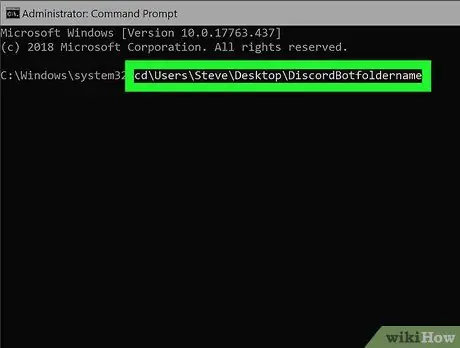
Qadam 2. Ish stolidagi botlar papkasiga kiring
Masalan, cd / Users / Default Desktop / Desktop / FolderDiscordBotName yozishingiz mumkin.
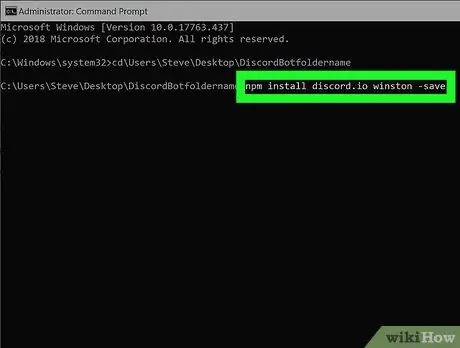
3 -qadam. Npm install discord.io winston -save yozing va Enter tugmasini bosing
Node.js o'rnatilgandan so'ng, bu buyruq satri avtomatik ravishda ish stolidagi papkaga botni qo'llab -quvvatlashi yoki qaramligini yuklaydi.
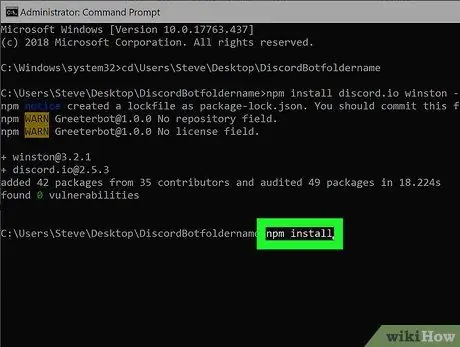
Qadam 4. npm ni o'rnating va bosing Kirish.
Kod botning ishlashi uchun o'rnatishingiz kerak bo'lgan boshqa elementlar yoki dasturlar yo'qligini ta'minlaydi.
Endi sizda bot kodi bor va kod keyingi usulda ishlashini sinovdan o'tkazadi
6 -dan 6 -qism: Botni ishga tushirish
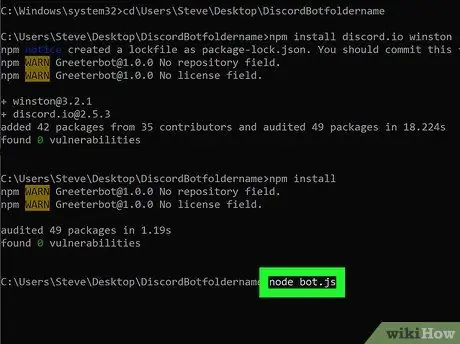
Qadam 1. tugunini bot.js kiriting va buyruq satri oynasida Enter tugmasini bosing
Agar siz xato xabari olsangiz, siz bot kodi bilan noto'g'ri ish qilyapsiz.
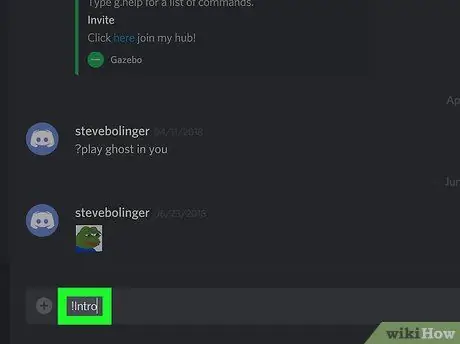
Qadam 2. Discord -ga "! Intro" yozing
Kanalga botni o'z ichiga olgan buyruqni kiriting. Ushbu maqolada ko'rsatilgan namuna kodi botga "!" Belgisi bilan boshlangan buyruq yoki xabarlarga javob berishni ko'rsatma beradi. "Pong!" so'zi bilan. Bot ishlayotganini tekshirish uchun "! Intro" yozing va botdan javob yoki javob kuting.
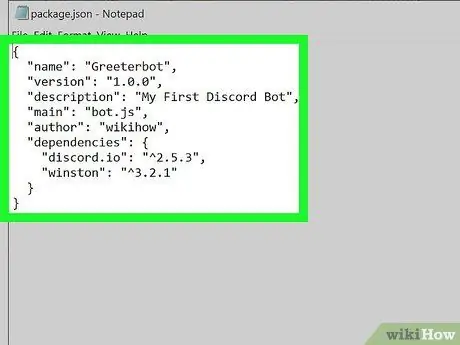
Qadam 3. Agar javob bo'lmasa, kodni tekshiring
Agar bot Discord-dagi "! Intro" xabariga javob bermasa, wikiHow-ni qayta o'qing va botning to'g'ri o'rnatilganligiga ishonch hosil qiling. Bunga qo'shimcha ravishda ishonch hosil qiling:
- Node.js to'g'ri o'rnatilgan.
- Bot Token auth.json fayliga to'g'ri kiritilgan.
- Siz bot bilan bir kanaldasiz
- Bot allaqachon serverda.
- Auth.json, bot.js va package.json fayllariga kiritilgan kod to'g'ri.
- Siz buyruq satri yordamida (Node.js o'rnatilgandan so'ng) botning ishlashi uchun barcha qo'llab -quvvatlovchilarni yoki bog'liqliklarni yukladingiz.






